Ihre 4-Schritte-Anleitung zum GoPro Labs Update Mac (inklusive Expertentipps)

Diese Schritt-für-Schritt-Anleitung unterstützt Mac-Benutzer bei der Ausführung GoPro Labs Aktualisieren Sie den Mac-Prozess und nutzen Sie dabei das volle Potenzial ihrer Geräte (Win/PC-Benutzer schauen hier). So können Sie vorgehen!
Bereiten Sie sich auf das Firmware-Update Ihrer GoPro Labs auf dem Mac vor
Bevor Sie sich in das GoPro Labs-Firmware-Update stürzen, sammeln Sie das Wesentliche:
- HERO12 Black, HERO11 Black, HERO11 Black Mini, HERO10 Black, GoPro MAX, HERO9 Black, HERO8 Black, HERO7 Black oder HERO5 Session-Kamera: Stellen Sie sicher, dass Sie eines dieser Modelle zur Hand haben.
- Gut geladener Akku: Ein Akkustand von mindestens 50% wird empfohlen, um Unterbrechungen während des GoPro Labs-Updates für den Mac zu vermeiden.
- microSD-Karte mit Adapter: Beachten Sie, dass USB-Verbindungen für dieses Update nicht funktionieren. Die microSD-Karte ist ein Muss.
- Ein moderner Mac-Computer: So ziemlich alles aus diesem Jahrhundert reicht für den Mac-Download des GoPro Labs-Updates!

Schritt 1: Holen Sie sich die neueste GoPro Labs-Firmware von GoPro Labs
Starten Sie Ihren Prozess, indem Sie zu navigieren GoPro Labs-Seite um das neueste Firmware-Update von GoPro Labs herunterzuladen. Da wir uns auf Mac-Benutzer konzentrieren, stellen Sie sicher, dass Sie einen Speicherort auf Ihrem Mac auswählen, an dem Sie die Datei zum Herunterladen der neuesten Version des GoPro Labs-Updates für den Mac problemlos abrufen können.
Schritt 2: Bereiten Sie die Bühne mit Ihrer microSD-Karte
Als Nächstes ist es an der Zeit, Ihre microSD-Karte für den GoPro Labs-Firmware-Download vorzubereiten. Hier ist wie:
- Stecken Sie Ihre microSD-Karte in den Adapter.
- Schließen Sie den Adapter an Ihren Mac an und bereiten Sie ihn für den GoPro Labs-Update-Mac vor.

Schritt 3: Übertragen der GoPro Labs-Firmwaredateien
Nachdem Sie Ihre microSD-Karte vorbereitet haben, übertragen Sie die für das GoPro Labs-Firmware-Update erforderlichen Dateien. Hier ist Ihr Schritt-für-Schritt-Playbook:
- Entpacken Sie die Datei LABS_HEROxx_aa_bb_7x.zip, um den Ordner „UPDATE“ anzuzeigen, ein entscheidender Schritt im GoPro Labs-Update-Mac-Prozess.
- Identifizieren Sie darin das folgende Trio: CAMFWV.bin, DATA.bin und FWUPD.txt (oder Dateien mit ähnlichen Namen).
- Kopieren Sie den gesamten Ordner „UPDATE“ in das Stammverzeichnis Ihrer microSD-Karte und vermeiden Sie das Kopieren der ZIP-Datei oder anderer Ordner.
Ihre microSD-Karte sollte jetzt eine Struktur wie diese enthalten und ist bereit für das GoPro Labs-Firmware-Update:
[Stammverzeichnis Ihrer microSD-Karte] └── UPDATE (Ordner) ├── CAMFWV.bin (Datei) ├── DATA.bin (Datei) └── FWUPD.txt (Datei)
Schritt 4: Abschließen des GoPro Labs-Updates auf Ihrer Kamera
Sie nähern sich der Ziellinie! Es ist Zeit, Ihre GoPro-Kamera mit der GoPro Labs-Firmware zu aktualisieren. Folge diesen Schritten:
- Legen Sie bei ausgeschalteter Kamera die geladene microSD-Karte ein.
- Schalten Sie die GoPro-Kamera ein und starten Sie das GoPro Labs-Update für den Mac.
Wenn Ihre GoPro-Kamera das Update erhält, piept sie mehrmals und startet mehrmals neu. Bei erfolgreichem Abschluss des GoPro Labs-Firmware-Updates wird auf dem Frontbildschirm ein Häkchen angezeigt.

Wenn das Update jedoch fehlschlägt, was durch die Meldung „KAMERA-UPDATE FEHLGESCHLAGEN“ angezeigt wird, entfernen Sie einfach den Akku, setzen Sie ihn wieder ein und wiederholen Sie den Vorgang von oben, um ein erfolgreiches GoPro Labs-Update für den Mac sicherzustellen.
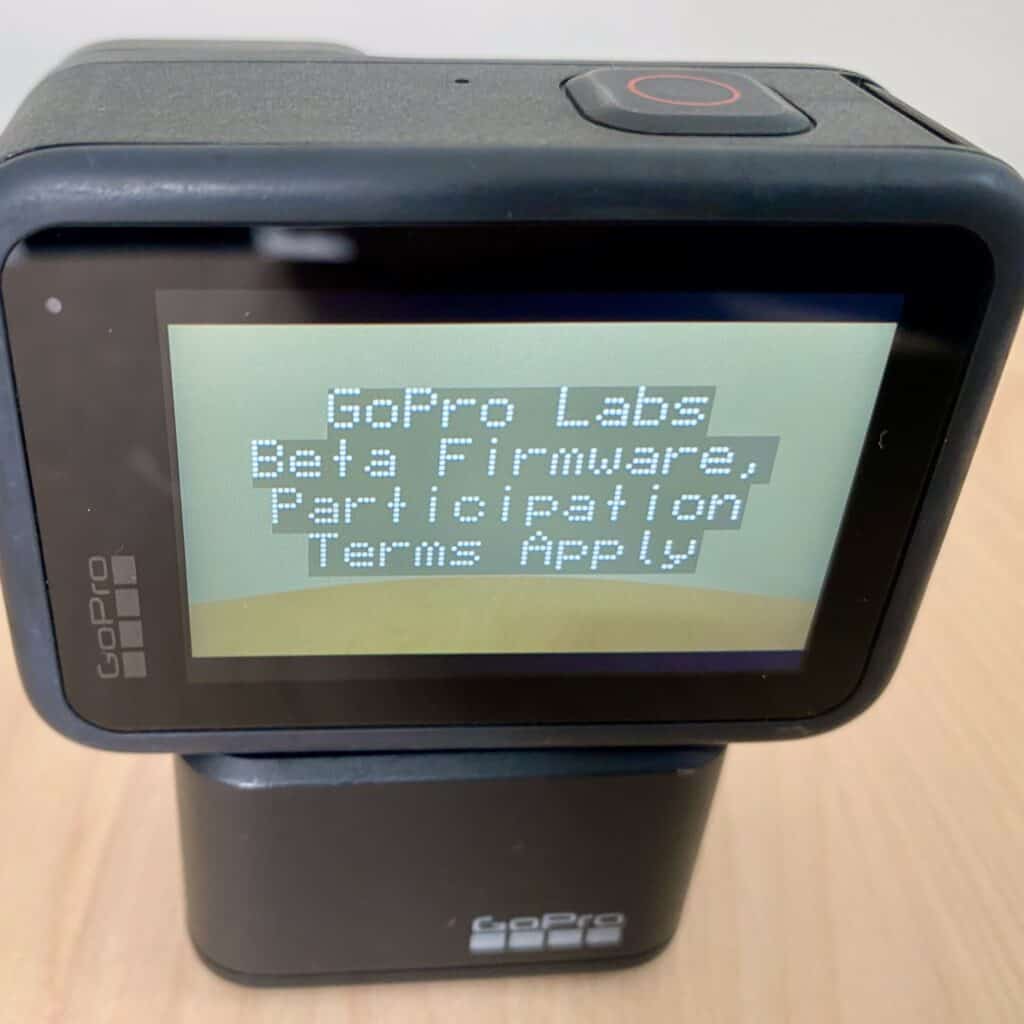
Und da haben Sie es! Eine detaillierte Schritt-für-Schritt-Anleitung, zusammengestellt aus unserem Erfahrungsschatz bei Yogageek, die Sie durch den GoPro Labs-Update-Mac-Prozess führt. Bleiben Sie dran für weitere Expertenratschläge und erfahren Sie, wie Sie die kostbaren Momente des Lebens reibungslos festhalten können! Viel Spaß beim Filmen!
Weiterführende Literatur
- Der QRControl-Leitfaden 2023 zur Beherrschung der GoPro Labs Mobile App in 10 Schritten
- Ihr Überblick über die Funktionen und Kamerakompatibilität von GoPro Labs
- Meistern Sie das GoPro Labs-Update für PC in 4 einfachen Schritten (Ausgabe 2023)
- GoPro Labs Reset: Ihre Anleitung für einen Neuanfang
- So entfernen Sie die GoPro Labs-Firmware auf dem PC: Eine Schritt-für-Schritt-Anleitung




